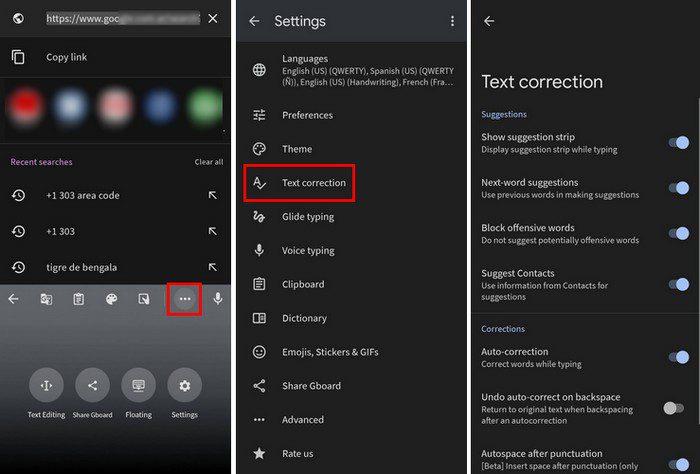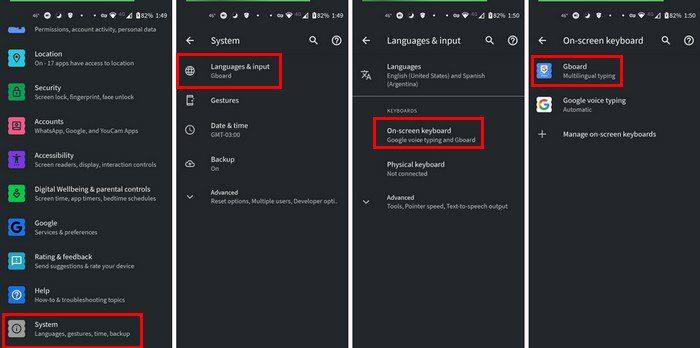Alguns podem achar o recurso de correção automática muito útil. Outros podem achar inútil, já que só os colocou em apuros mudando as palavras; não deveria ter mudado. Se você usar um aplicativo de teclado de terceiros, precisará examinar as configurações do aplicativo para ver se essa opção está disponível.
Mas, se você usar o aplicativo Gboard, verá como é fácil ativar esse recurso e evitar mensagens embaraçosas. Com algumas mudanças aqui e ali, você pode finalmente se livrar desse recurso. Se você mudar de ideia e quiser ligá-lo novamente, verá como é fácil fazer isso também.
Como desativar a AutoCorreção no Gboard
Para impedir que o Gboard altere o que você digita, você precisará acessar as configurações do teclado. Você pode fazer isso tocando nos pontos à direita do teclado. Quando estiver em Configurações, toque na opção Correção de texto na parte superior.
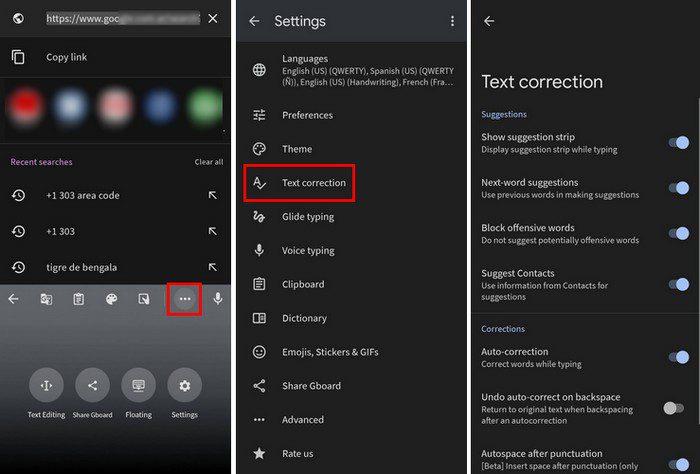
Deslize um pouco para baixo até a seção Correções e desative a opção Correção automática. É isso; isso é tudo que você precisa fazer para desativar o recurso no Gboard. Enquanto estiver lá, você pode fazer algumas outras alterações para personalizar sua experiência de digitação. Por exemplo, você pode:
- Mostrar faixa de sugestões
- sugestão de próximo trabalho
- Bloqueio de palavras ofensivas
- Sugerir contatos
- Desfazer a correção automática no backspace
- Autospace após pontuação
- Auto capitalização
- Período de espaço duplo
- Verificador ortográfico
Se você mudar de ideia e quiser ativá-lo novamente, basta seguir as mesmas etapas e ativá-lo novamente. Se você quisesse desativar a correção automática porque continuava alterando palavras específicas, isso poderia ser corrigido. Tudo o que você precisa fazer é modificar o dicionário do seu Android. Você pode adicionar quantas palavras quiser para os idiomas desejados.
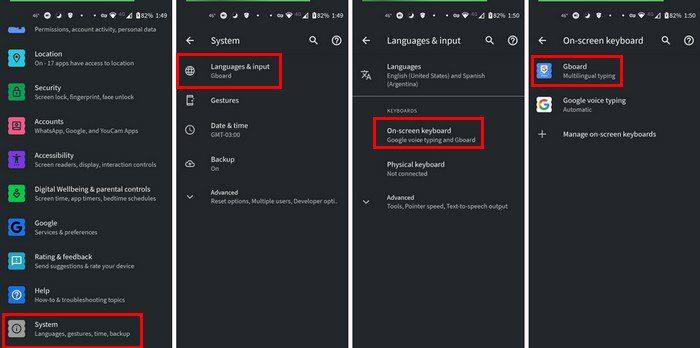
Você pode fazer isso acessando Configurações do dispositivo > Sistema > Idiomas e entrada > Teclado na tela > Gboard > Dicionário > Dicionário pessoal > Escolher idioma . Toque no ícone de adição no canto superior direito e digite a palavra que deseja adicionar ao dicionário. Abaixo, você também verá uma opção para adicionar um atalho, para que a palavra inteira seja adicionada sempre que você digitar o atalho. Isso é especialmente útil quando a palavra que você deseja adicionar é longa.
A faixa de sugestões também pode ser útil ao digitar. Quando o aplicativo achar que você vai digitar uma palavra específica, você a verá na parte superior. Mas, se você não achar essa opção útil, também é possível remover a faixa de sugestões no Gboard .
Conclusão
Se você tiver tempo, é sempre melhor revisar suas mensagens antes de enviá-las. Dessa forma, você garante que sua mensagem diga o que você quer que ela diga. Se for uma mensagem longa, você pode lê-la após cada parágrafo para facilitar. Como existem muitas palavras semelhantes, é sempre uma boa ideia verificar se há erros antes de enviar suas mensagens.
Quais são seus pensamentos sobre autocorreção? Isso te colocou em algum problema, ou você acha útil? Compartilhe seus pensamentos nos comentários abaixo e não se esqueça de compartilhar o artigo com outras pessoas nas mídias sociais.